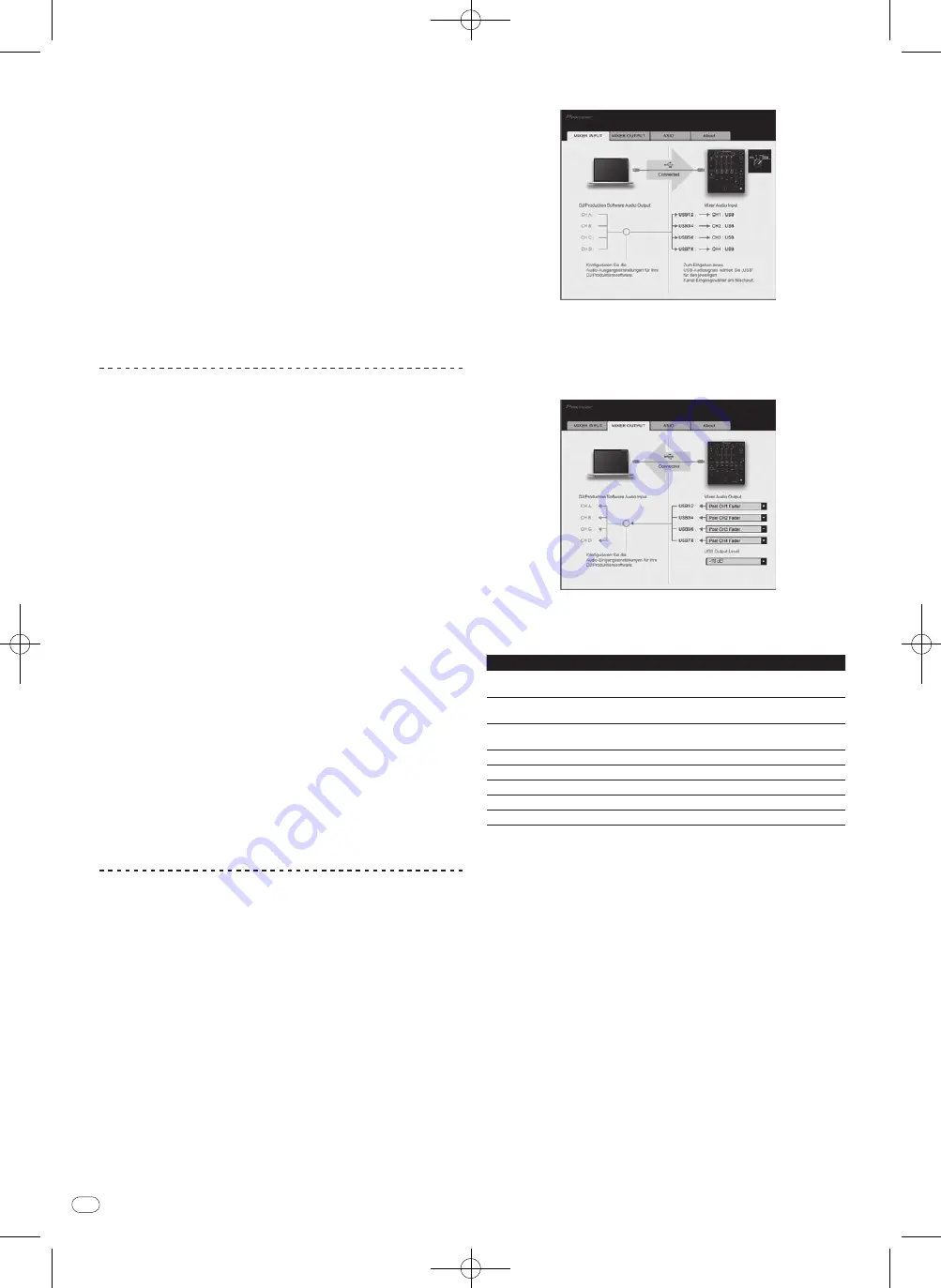
DRB1569-A
De
10
60
4 Prüfen Sie die Details auf dem Bildschirm und klicken Sie auf
auf [Installation fortsetzen]
5 Wenn der Bildschirm mit der Software-Nutzungsvereinbarung
erscheint, wählen Sie [Deutsch], lesen Sie die
Software-
Lizenzvereinbarung
sorgfältig durch und klicken auf [Installation
fortsetzen].
Sie können eine von mehreren Sprachen wählen, je nach der Systemumgebung
Ihres Computers.
6 Wenn Sie den Bedingungen der
Software-Lizenzvereinbarung
zustimmen, klicken Sie auf [Ich stimme zu.].
Wenn Sie den Bedingungen der
Software-Lizenzvereinbarung
nicht zustimmen,
klicken Sie auf [
Ich stimme nicht zu
] und brechen die Installation ab.
7 Fahren Sie mit der Installation entsprechend den
Anweisungen auf dem Bildschirm fort.
!
Klicken Sie auf [
Abbrechen
], um die Installation nach dem Start abzubrechen.
!
Wenn die Installation der Software beendet ist, müssen Sie Ihren Computer neu
starten.
Verbinden des DJM-900NXS mit dem Computer
1 Schließen Sie dieses Gerät über ein USB-Kabel an Ihren
Computer an.
Dieses Gerät fungiert als ein Audiogerät, das den ASIO-Standards entspricht.
!
Dieses Verfahren funktioniert nicht mit Computern, die nicht USB 2.0
unterstützen.
!
Bei Verwendung von Anwendungen mit Unterstützung für ASIO können [
USB
1/2
], [
USB 3/4
], [
USB 5/6
] und [
USB 7/8
] als Eingänge verwendet werden.
!
Bei Verwendung von Anwendungen, die mit DirectX kompatibel sind, kann nur
[
USB 1/
2
] als Eingang verwendet werden.
!
Die empfohlene Betriebsumgebung des Computers hängt von der
DJ-Anwendung ab. Prüfen Sie immer die empfohlene Betriebsumgebung für die
verwendete DJ-Anwendung.
!
Wenn ein anderes USB-Audiogerät gleichzeitig an den Computer angeschlos-
sen ist, kann es nicht arbeiten oder normal erkannt werden.
Wir empfehlen, nur den Computer und dieses Gerät anzuschließen.
!
Beim Verbinden des Computers und dieses Geräts empfehlen wir, die
Verbindung direkt am USB-Anschluss dieses Geräts herzustellen.
2 Drücken Sie die Taste [POWER].
Schalten Sie die Stromversorgung dieses Geräts ein.
!
Die Meldung [
Installieren von Gerätetreibersoftware
] kann erscheinen, wenn
Sie den DJM-900NXS zum ersten Mal an Ihren Computer anschließen oder wenn
Sie die Verbindung zu dem USB-Anschluss des Computers herstellen. Warten
Sie, bis die Meldung [
Die Geräte können jetzt verwendet werden.
] erscheint.
!
Bei Installation unter Windows XP
—
[
Soll eine Verbindung mit Windows Update hergestellt werden, um
nach Software zu suchen?
] kann erscheinen, während die Installation
abläuft. Wählen Sie [
Nein, diesmal nicht
] und klicken Sie auf [
Weiter
], um
mit der Installation fortzufahren.
—
[
Wie möchten Sie vorgehen?
] kann erscheinen, während die Installation
abläuft. Wählen Sie [
Software automatisch installieren (empfohlen)
]
und klicken Sie auf [
Weiter
], um mit der Installation fortzufahren.
—
Wenn während der Installation [
Windows-Sicherheit
] auf dem Bildschirm
erscheint, klicken Sie auf [
Diese Treibersoftware trotzdem installieren
]
und fahren mit der Installation fort.
Über die Einstellung-Dienstsoftware
Die Einstellung-Dienstsoftware kann verwendet werden, um die unten aufgeführten
Prüfungen und Einstellungen auszuführen.
—
Prüfen des Status des Wahlschalters [
DIGITAL
,
CD/
LINE
,
PHONO
,
LINE
,
USB */*
] dieses Geräts
—
Einstellung der Audiodaten-Ausgabe von diesem Gerät zum Computer
—
Einstellen der Puffergröße (bei Verwendung von Windows ASIO)
—
Prüfen der Version der Treibersoftware
Anzeige der Einstellung-Dienstsoftware
Bei Windows
Klicken Sie auf das [
Start
]-Menü > [
Alle Programme
] > [
Pioneer
] > [
DJM-
900nexus
] > [
DJM-900nexus
Einstellung-Dienstprogramm
].
Für Mac OS X
Klicken Sie auf das [
Macintosh HD
]-Icon > [
Application
] > [
Pioneer
] > [
DJM-
900nexus
] > [
DJM-900nexus
Einstellung-Dienstprogramm
].
Prüfen des Status des Wahlschalters [
DIGITAL
,
CD/
LINE
,
PHONO
,
LINE
,
USB */*
] dieses Geräts
Zeigen Sie die Einstellung-Dienstsoftware vor dem Start an.
Klicken Sie auf das Register [MIXER INPUT].
Einstellung der Audiodaten-Ausgabe von diesem Gerät
zum Computer
Zeigen Sie die Einstellung-Dienstsoftware vor dem Start an.
1 Klicken Sie auf das Register [MIXER OUTPUT].
2 Klicken Sie das Pulldown-Menü [Mixer Audio Output].
Wählen und bestimmen Sie die Audiodaten, die zum Computer aus dem Strom der
Audiosignale in diesem Gerät ausgegeben werden.
CH1
CH2
CH3
CH4
CH1 Timecode
PHONO
1
CH2 Timecode CD/
LINE
1
CH3 Timecode CD/
LINE
1
CH4 Timecode
PHONO
1
CH1 Timecode CD/
LINE
1
CH2 Timecode
LINE
1
CH3 Timecode
LINE
1
CH4 Timecode CD/
LINE
1
CH1 Timecode
DIGITAL
1
CH2 Timecode
DIGITAL
1
CH3 Timecode
DIGITAL
1
CH4 Timecode
DIGITAL
1
POST CH1 Fader
2
POST CH2 Fader
2
POST CH3 Fader
2
POST CH4 Fader
2
Cross Fader A
2
Cross Fader A
2
Cross Fader A
2
Cross Fader A
2
Cross Fader B
2
Cross Fader B
2
Cross Fader B
2
Cross Fader B
2
MIC
MIC
MIC
MIC
REC OUT
2
REC OUT
2
REC OUT
2
REC OUT
2
1
: Die Audiodaten werden mit der gleichen Lautstärke ausgegeben, mit der sie an diesem
Gerät angelegt werden, ungeachtet der Einstellung von [
USB Output Level
].
2
: Bei Verwendung für andere Zwecke als Aufnahme achten Sie auf die Einstellungen der
DJ-Anwendung, damit keine Audio-Loops erzeugt werden. Wenn Audio-Loops erzeugt werden,
kann Sound mit unerwarteter Lautstärke ein- oder ausgegeben werden.
3 Klicken Sie das Pulldown-Menü [USB Output Level].
Stellen Sie die Lautstärke der Audiodaten-Ausgabe von diesem Gerät ein.
!
Die Einstellung [
USB Output Level
] wird gleich auf alle Audiodaten angelegt.
Wenn aber
1
in der Tabelle in Schritt 2 gewählt ist, werden die Audiodaten
mit der gleichen Lautstärke ausgegeben, mit der sie an diesem Gerät angelegt
werden.
!
Wenn nicht genug Lautstärke mit der Lautstärkeeinstellung der DJ-Software
alleine erreicht werden kann, ändern Sie die Einstellung [
USB Output Level
]
zum Einstellen der Lautstärke der Audiodaten-Ausgabe von diesem Gerät.
Beachten Sie, dass der Sound verzerrt ist, wenn die Lautstärke zu hoch angeho-
ben wird.
Einstellen der Puffergröße (bei Verwendung von
Windows ASIO)
Wenn Anwendungen dieses Gerät verwenden, während das Standard-Audiogerät
läuft (DJ-Software usw.) läuft, beenden Sie diese Anwendung vor dem Anpassen der
Puffergröße.
Zeigen Sie die Einstellung-Dienstsoftware vor dem Start an.
Содержание DJM-900nexus
Страница 51: ...DRB1569 A 51 ...
Страница 77: ...DRB1569 A 77 ...
Страница 103: ...DRB1569 A 103 ...
Страница 129: ...DRB1569 A 129 ...
Страница 155: ...DRB1569 A 155 ...
Страница 181: ...DRB1569 A 181 ...
Страница 182: ...DRB1569 A 182 ...
Страница 183: ...DRB1569 A 183 ...
















































